Introduction à la modification des types de corps des mannequins
・Changer la forme du visage et des muscles en utilisant le tag "Morphing".
・Ajustez la tête et le corps à l'aide de la balise "Scale". (Perfectionnez votre type de corps en mode d'ajustement détaillé, après avoir effectué des changements approximatifs en mode d'ajustement simple).
・L'ordre dans lequel vous utilisez les balises "Morphing" ou "Scale" n'a pas d'importance.
Réglage de la tête et du corps (mode de réglage simple)
First Step
Cliquez sur la balise Scale.

Second Step
Cliquez sur le mode d'ajustement simple.

Third Step
Ajustez la longueur et l'épaisseur des pièces en les faisant glisser.
| Cercles | : Longueur |
| Rings | : Epaisseur |

Ajustement de la tête et du corps (mode d'ajustement des détails)
First Step
Cliquez sur la balise Scale.

Second Step
Cliquez sur le mode de réglage des détails.

Third Step
Cliquez sur l'os que vous souhaitez ajuster.
Fourth Step
Faites glisser les contrôleurs pour effectuer des ajustements détaillés.
| Flèche noire | : Longueur |
| Boule au milieu de l'os | : Agrandissement ou rétrécissement de l'os entier |
| Angles | : Epaisseur (axes X et Y simultanément) |
| Boules sur les anneaux | : Epaisseur (axe X ou Y indépendamment) |
| Flèches XYZ | : Point de départ ou d'arrivée de l'os |
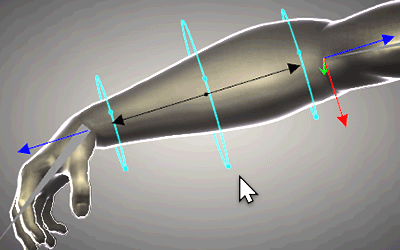
Ajustement des doigts
First Step
Cliquez sur la balise Scale.

Second Step
Cliquez sur le mode Main.

Third Step
Faites glisser les curseurs.
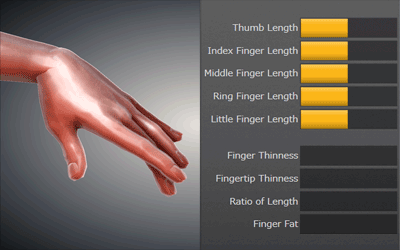
Lors du réglage de l'échelle d'un modèle, la hauteur approximative et le nombre de têtes du modèle s'affichent (mode de réglage détaillé).
Lorsqu'un modèle est sélectionné, pour sélectionner d'autres modèles, il suffit de maintenir la touche [Ctrl] enfoncée et de cliquer sur le(s) modèle(s) supplémentaire(s) dans la vue 3D ou dans le menu des balises.
Lorsque plusieurs modèles sont sélectionnés, si vous cliquez avec le bouton droit de la souris sur le menu de marquage (en haut à droite) de l'un des modèles, puis cliquez sur "Mixer le modèle", DesignDoll fusionnera les modèles sélectionnés en un nouveau modèle qui combinera les caractéristiques des modèles sélectionnés.